Auditplanung: Unterschied zwischen den Versionen
Weitere Optionen
Isan (Diskussion | Beiträge) Keine Bearbeitungszusammenfassung |
Isan (Diskussion | Beiträge) Keine Bearbeitungszusammenfassung |
||
| (91 dazwischenliegende Versionen von 3 Benutzern werden nicht angezeigt) | |||
| Zeile 6: | Zeile 6: | ||
<!--T:2--> | <!--T:2--> | ||
Experten und Professionals können unter "Auditmanagement → Auditplanung" Audits und Auditprogramme erstellen und verwalten | Experten und Professionals können unter "Auditmanagement → Auditplanung" Audits und Auditprogramme erstellen und verwalten. | ||
== <span id="Audits"></span>Audits == <!--T:3--> | == <span id="Audits"></span>Audits == <!--T:3--> | ||
<!--T:4--> | <!--T:4--> | ||
Auf der Seite "Auditmanagement → Auditplanung → | Auf der Seite "Auditmanagement → Auditplanung → <u>Audits</u> | Auditprogramme" werden alle Audits und Blocker, die in dem aktuell ausgewählten Managementsystem existieren, aufgelistet.<br> | ||
Über den rosafarbenen Button können Auditpläne als PDF oder Word-Datei heruntergeladen werden.<br> | Über den rosafarbenen Button können Auditpläne als PDF oder Word-Datei heruntergeladen werden.<br> | ||
Über den "Plus" Button können neue Audits erstellt werden.<br> | Über den "Plus" Button können neue Audits oder Blocker erstellt werden.<br> | ||
<!--T:29--> | <!--T:29--> | ||
[[Datei:AM Audit Übersicht.png|left|thumb|901px|Audit Übersicht]]<br clear=all> | [[Datei:AM Audit Übersicht.png|left|thumb|901px|Audit Übersicht]]<br clear=all> | ||
=== | <!--T:111--> | ||
<u>Information zu den Spalten Status Auditplanbericht/Auditbericht/Auditprogrammbericht</u>: | |||
<!--T:112--> | |||
Diese Spalten geben Auskunft darüber, ob die jeweiligen Berichte bereits mit Revisionsinformation im Berichtsarchiv generiert wurden und an welche Adressaten sie versendet wurden. Die erste Zeile gibt dabei Auskunft über Revisionsstatus/Revisionsnummer des Berichtes. Darunter findet sich eine Auflistung der Empfänger der aktuellsten Version bzw. die Auskunft, wann der Bericht an den gesamten Adressatenkreis geschickt wurde. Die Informationen Revisionsstatus, Revisionsnummer und Versendet an entsprechen dabei der im Dialog hinterlegten Information, wenn "mit Revisionsinformation im Berichtsarchiv erstellen" gewählt wurde. | |||
<!--T:134--> | |||
Hier gilt für die Reihenfolge: Es wird zuerst nach der Versionsnummer absteigend sortiert (neueste/höchste zuerst). Gibt es die gleiche Versionsnummer mehrmals, wird zusätzlich nach dem Erstelldatum des Berichts sortiert (letztgenerierter Bericht angezeigt). | |||
<!--T:123--> | |||
===Auswertung der Auditzeiten in der Übersicht=== | |||
Zu Audits kann man die Dauer in Tagen und Stunden anzeigen und summieren. Dazu werden in den Übersichten unter Auditmanagement > Auditplanung > Audits sowie Auditmanagement > Auditplanung > Auditprogramm bearbeiten > Zugeordnete Audits die beiden Spalten "Audittage" und "Auditstunden" eingeblendet. | |||
<!--T:124--> | |||
Ein Audittag ist jeder Tag, an dem mindestens eine Überprüfung eingetragen ist (diese muss nicht abgeschlossen sondern kann auch erst geplant sein). An Audittagen werden die Stunden der Überprüfungen als Auditstunden gezählt. Sonstige Termine werden weder zu Audittagen noch zu Auditstunden gezählt. Auch Blocker beeinflussen die Summen nicht. | |||
<!--T:125--> | |||
Mit den Filtermöglichkeiten der beiden Übersichtsgrids können die Auditzeiten nach verschiedenen Aspekten summiert werden, z.B. externe Audittage oder die Stunden eines bestimmten Lead-Auditors. | |||
<!--T:126--> | |||
Beispiel: Wenn für das Audit A an einem Tag eine dreistündige Überprüfung stattfindet und an einem anderen Tag eine zweistündige, dann handelt es sich um ein Audit mit 2 Tagen und 5 Stunden. Fänden diese Überprüfungen am gleichen Tag statt, wäre es 1 Tag und 5 Stunden. | |||
<!--T:127--> | |||
[[Datei:Auditzeiten.png|left|thumb|901px|Auditzeiten]]<br clear=all> | |||
<!--T:6--> | |||
=== Audit erstellen/bearbeiten/löschen === | |||
Um ein Audit zu erstellen muss in der Übersicht auf den "Plus" Button geklickt werden. | Um ein Audit zu erstellen muss in der Übersicht auf den "Plus" Button geklickt werden. | ||
Wollen Sie ein Audit löschen oder bearbeiten, weil sich z.B. der Status geändert hat, müssen Sie in der Übersicht auf das gewünschte Audit doppelklicken. | Wollen Sie ein Audit löschen oder bearbeiten, weil sich z.B. der Status geändert hat, müssen Sie in der Übersicht auf das gewünschte Audit doppelklicken. | ||
| Zeile 32: | Zeile 58: | ||
<!--T:9--> | <!--T:9--> | ||
[[Datei:Audit erstellen 2.PNG|left|thumb| | [[Datei:Audit erstellen 2.PNG|left|thumb|905px|Maske zum Bearbeiten eines Audits]]<br clear=all> | ||
===<span id="audit_workflow"></span> Status und Workflow von Audits === <!--T:31--> | ===<span id="audit_workflow"></span> Status und Workflow von Audits === <!--T:31--> | ||
<!--T:41--> | <!--T:41--> | ||
Diese Grafik beschreibt, wie der Workflow Button den Status des Audits beeinflusst: | |||
<!--T:42--> | <!--T:42--> | ||
[[Datei:Audit-Workflow.png| | [[Datei:Audit-Workflow.png|right|thumb|700px|Workflow und Status Übergänge]] | ||
<!--T:43--> | <!--T:43--> | ||
| Zeile 48: | Zeile 73: | ||
<!--T:44--> | <!--T:44--> | ||
Erst wenn das Audit durch den Workflow Button mit der Option "Planung freigeben" freigegeben wird, wechselt es in den nächsten Status. Der nächste Status ist dann entweder "Geplant", "In Durchführung" oder "In Nachbearbeitung". Dieser Status ist abhängig von Datum des Audits und wird automatisch gewechselt: | Erst wenn das Audit durch den Workflow Button mit der Option "Planung freigeben" freigegeben wird, wechselt es in den nächsten Status. Der nächste Status ist dann entweder "Geplant", "In Durchführung" oder "In Nachbearbeitung". Dieser Status ist abhängig von Datum des Audits und wird automatisch gewechselt: | ||
* Geplant | * Geplant: Das Audit ist freigegeben und das aktuelle Datum liegt vor dem Auditbeginn. | ||
* In Durchführung: Das Audit ist freigegeben und das aktuelle Datum liegt zwischen Auditbeginn und Auditende. | |||
* In Durchführung | * In Nachbearbeitung: Das Audit ist freigegeben und das aktuelle Datum liegt nach dem Auditende. | ||
* In Nachbearbeitung | |||
<!--T:45--> | <!--T:45--> | ||
Während dieses Status hat der Workflow Button die Option "Bericht abschließen". Klickt man darauf, wird das Audit abgeschlossen. Das Audit kann auch automatisch abgeschlossen werden, da nach Abschluss der letzten offenen Überprüfung der Auditor gefragt wird, ob das Audit geschlossen werden soll. | Während dieses Status hat der Workflow Button die Option "Bericht abschließen". Klickt man darauf, wird das Audit abgeschlossen. Das Audit kann auch automatisch abgeschlossen werden, da nach Abschluss der letzten offenen Überprüfung der Auditor gefragt wird, ob das Audit geschlossen werden soll. Abgeschlossene Audits befinden sich entweder im Status "Abgeschlossen" oder im Status "Maßnahmenabwicklung". Diesen Status erhalten Audits, denen im Zuge von Überprüfungen Maßnahmen zugewiesen wurden, die zum aktuellen Zeitpunkt noch nicht abgeschlossen sind. | ||
<!--T:46--> | <!--T:46--> | ||
Zusätzlich kann der Workflow Button ausgeklappt werden, um das Audit wieder in den Status "Entwurf" zu versetzen oder es abzubrechen. | Zusätzlich kann der Workflow Button ausgeklappt werden, um das Audit wieder in den Status "Entwurf" zu versetzen oder es abzubrechen. | ||
* Plan bearbeiten | * Plan bearbeiten: Audit wechselt wieder in den Status "Entwurf". | ||
* Auditplanung abbrechen/Audit absagen: Versetzt das Audit in den Status abgebrochen. | |||
* Auditplanung abbrechen/Audit absagen | |||
=== Terminkalender === <!--T:10--> | <!--T:135--> | ||
===Maßnahmen & Kontrollen=== | |||
Hier werden alle Maßnahmen und Kontrollen angezeigt, die bspw. über die Abweichungen in Überprüfungen mit dem Audit verknüpft sind. | |||
<!--T:113--> | |||
<span id="Terminkalender_anchor"></span> | |||
<!--T:35--> | |||
[[Datei:Terminkalender Agenda.png|right|thumb|500px|Agenda]] | |||
=== Termine === <!--T:10--> | |||
<!--T:11--> | <!--T:11--> | ||
Im Kalender können Termine des Audits wie z.B. der Beginn einer Überprüfung eingesehen, oder weitere Termine, die im Zuge eines Audits auftreten, wie Pausen oder Kick-Off Meetings, erfasst werden. | Auf der Seite Termine werden alle zugewiesenene Überprüfungen als Liste direkt neben dem Kalender angezeigt. Im Kalender können Termine des Audits wie z.B. der Beginn einer Überprüfung eingesehen, oder weitere Termine, die im Zuge eines Audits auftreten, wie Pausen oder Kick-Off Meetings, erfasst werden. | ||
<!--T:97--> | <!--T:97--> | ||
| Zeile 75: | Zeile 105: | ||
<!--T:24--> | <!--T:24--> | ||
Die Überprüfungen werden in der Farbe, die im Audit hinterlegt ist, dargestellt | Die Überprüfungen und Sonstigen Termine werden in der Farbe, die im Audit hinterlegt ist, dargestellt. | ||
<!--T:33--> | <!--T:33--> | ||
Beim Kalender kann links oben der angezeigte Zeitraum eingestellt werden. Mit dem Dropdown rechts oben kann zwischen Monats, Wochen, Tages und Agenda Darstellung gewechselt werden. | Beim Kalender kann links oben der angezeigte Zeitraum eingestellt werden. Mit dem Dropdown rechts oben kann zwischen Monats, Wochen, Tages und Agenda Darstellung gewechselt werden. | ||
<!--T:34--> | <!--T:34--> | ||
Im Reiter Agenda, finden sich alle Termine des Audits der ausgewählten Woche. | Im Reiter Agenda, finden sich alle Termine des Audits der ausgewählten Woche. | ||
<!--T: | <!--T:12--> | ||
[[Datei: | [[Datei:Audit Termin.PNG|left|thumb|900px|Terminkalender]]<br clear=all> | ||
<!--T: | <!--T:128--> | ||
<br clear=all> | |||
<!--T:62--> | <!--T:62--> | ||
[[Datei:Kalender Überprüfung TT.png| | [[Datei:Kalender Überprüfung TT.png|rechts|thumb|401px|Termin Info]] | ||
<!--T:61--> | |||
Durch einfachen Klick auf eine Überprüfung wird Information zur Überprüfung angezeigt. Durch klicken auf den Editierbutton (Stift innerhalb der drei Punkte rechts oben), öffnet sich die jeweilige Überprüfung. | |||
<!--T:92--> | <!--T:92--> | ||
Im Terminkalender können wie in [[#appointment|Audittermin anlegen]] beschrieben auch Termine/Überprüfungen angelegt werden. Dies ist aber nur möglich, solange das Audit nicht geschlossen wurde. | Im Terminkalender können wie in [[#appointment|Audittermin anlegen]] beschrieben auch Termine/Überprüfungen angelegt werden. Dies ist aber nur möglich, solange das Audit nicht geschlossen wurde.<br clear=all> | ||
Wird eine Überprüfung in der Übersichtsliste markiert, wird sie auch im Kalender hervorgehoben und umgekehrt. | |||
[[Datei:Audit_Termine_Seite_neu.png|left]] | |||
<br clear=all> | |||
===<span id="mms"/> Management Summary === <!--T:14--> | ===<span id="mms"/> Management Summary === <!--T:14--> | ||
| Zeile 117: | Zeile 149: | ||
[[Datei:Auditprogramme Menü.png|left|thumb|901px]]<br clear=all> | [[Datei:Auditprogramme Menü.png|left|thumb|901px]]<br clear=all> | ||
=== Auditprogramm erstellen/bearbeiten/löschen === | <!--T:20--> | ||
=== Auditprogramm erstellen/bearbeiten/löschen === | |||
Um ein Auditprogramm zu erstellen siehe <b>[[<tvar|UG_create audit programs>Special:MyLanguage/Auditprogramm erstellen</>|Auditprogramm erstellen]]</b>. | Um ein Auditprogramm zu erstellen siehe <b>[[<tvar|UG_create audit programs>Special:MyLanguage/Auditprogramm erstellen</>|Auditprogramm erstellen]]</b>. | ||
| Zeile 130: | Zeile 163: | ||
<!--T:23--> | <!--T:23--> | ||
[[Datei:Auditprogramm erstellen 2.PNG|left|thumb| | [[Datei:Auditprogramm erstellen 2.PNG|left|thumb|902px]]<br clear=all> | ||
===<span id="auditprog_workflow"></span> Status und Workflow von Auditprogrammen === <!--T:40--> | ===<span id="auditprog_workflow"></span> Status und Workflow von Auditprogrammen === <!--T:40--> | ||
<!--T:47--> | <!--T:47--> | ||
Diese Grafik beschreibt, wie der Workflow Button den Status des Auditprogramms beeinflusst: | |||
<!--T:48--> | <!--T:48--> | ||
[[Datei:Auditprogramm workflow.png| | [[Datei:Auditprogramm workflow.png|right|thumb|700px|Workflow und Status Übergänge]] | ||
<!--T:49--> | <!--T:49--> | ||
| Zeile 146: | Zeile 178: | ||
<!--T:50--> | <!--T:50--> | ||
Erst wenn das Auditprogramm durch den Workflow Button mit der Option "Planung freigeben" freigegeben wird, wechselt es in den nächsten Status. Der nächste Status ist dann entweder "Geplant" oder "In Durchführung". Dieser Status ist abhängig vom Datum des Audits und wird automatisch gewechselt: | Erst wenn das Auditprogramm durch den Workflow Button mit der Option "Planung freigeben" freigegeben wird, wechselt es in den nächsten Status. Der nächste Status ist dann entweder "Geplant" oder "In Durchführung". Dieser Status ist abhängig vom Datum des Audits und wird automatisch gewechselt: | ||
* Geplant | * Geplant: Das Auditprogramm ist freigegeben und das aktuelle Datum liegt vor dem Auditbeginn. | ||
* In Durchführung: Das Auditprogramm ist freigegeben und das aktuelle Datum liegt zwischen Auditbeginn und Auditende. | |||
* In Durchführung | |||
<!--T:51--> | <!--T:51--> | ||
| Zeile 175: | Zeile 205: | ||
<!--T:28--> | <!--T:28--> | ||
[[Datei:Auditprogramm Auditkalender.png|left|thumb|903px|Auditprogramm Auditkalender]]<br clear=all> | [[Datei:Auditprogramm Auditkalender.png|left|thumb|903px|Auditprogramm Auditkalender]]<br clear=all> | ||
<!--T:64--> | |||
[[Datei:Kalender Überprüfung TT.png|right|thumb|400px|Termin Info]] | |||
<!--T:63--> | <!--T:63--> | ||
Durch einfachen Klick auf ein Audit/Überprüfung wird zusätzliche Information dazu angezeigt. Durch klicken auf den Editierbutton (Stift rechts oben), öffnet sich das jeweilige Audit/Überprüfung. | Durch einfachen Klick auf ein Audit/Überprüfung wird zusätzliche Information dazu angezeigt. Durch klicken auf den Editierbutton (Stift rechts oben), öffnet sich das jeweilige Audit/Überprüfung. | ||
<!--T:80--> | <!--T:80--> | ||
In diesem Kalender kann ebenfalls die Grob-/Feinplanung durchgeführt werden | In diesem Kalender kann ebenfalls die Grob-/Feinplanung (Planung von Blockern und Umwandlung von Blockern in Audits) durchgeführt werden. | ||
<!--T:96--> | <!--T:96--> | ||
Weiters können wie in [[#appointment|Audittermin anlegen]] beschrieben auch Termine/Überprüfungen angelegt werden. | |||
<!--T:104--> | <!--T:104--> | ||
Termine können aber nur angelegt werden solange das Auditprogramm nicht geschlossen ist. | Termine können aber nur angelegt werden solange das Auditprogramm nicht geschlossen ist.<br clear=all> | ||
<!--T:136--> | |||
==Auditplaner== | |||
[[Datei:Auditplaner_Buttons.png|right|thumb|200px|Planerbutton]]Aus dem Auditprogramm und aus dem Audit sowie aus den dazugehörigen Übersichten kann man per Knopfdruck in eine Planungsansicht navigieren, in der man diese Möglichkeiten hat: | |||
* Stammdaten editieren (Bezeichnung, Beginn- und Enddatum; beim Audit und der Überprüfung auch die OrgEh und den Lead-Auditor) | |||
* Audits zum Auditprogramm hinzufügen oder wieder entfernen | |||
* Überprüfungen zum Audit hinzufügen oder wieder entfernen | |||
* per Knopfdruck in das Auditprogramm, ein Audit oder eine Überprüfung navigieren | |||
* per Drag & Drop Themen aus Wissensdatenbanken und/oder Themensammlungen zu Überprüfungen hinzufügen (mehr zu Themensammlungen [[Special:MyLanguage/Auditmanagement_Einstellungen#Themensammlungen|hier]]) | |||
[[Datei:Auditplaner_AP.png|left|thumb|901px|Auditplaner]]<br clear=all> | |||
Scrollt man vertikal, bewegt man sich in einem Auditprogramm von einem Audit zum anderen.<br> | |||
Scrollt man horizontal, bewegt man sich in einem Audit von einer Überprüfung zum anderen.<p> | |||
Neue Elemente (Audits und Überprüfungen) können mit den diversen "Plus" Buttons hinzugefügt werden. Die "Mülleimer" Buttons dienen zum Löschen von Elementen (Audits und Überprüfungen), die noch nicht abgeschlossen sind. Die "Link" Buttons führen User zu den jeweiligen Elementen. | |||
<!--T:137--> | |||
===Planer - Auditprogramm=== | |||
Öffnet man den Planer aus dem Auditprogramm oder aus der Übersicht der Auditprogramme, gelangt man in eine Ansicht, in der man Zugriff zu allen Audits des Programms hat. Man kann diese bearbeiten, löschen und weitere erstellen. Innerhalb der Audits kann man Überprüfungen erstellen, bearbeiten oder löschen. Abgeschlossene Überprüfungen, Audits und Auditprogramme sind jedoch nicht bearbeitbar. | |||
<!--T:138--> | |||
===Planer - Audit=== | |||
Öffnet man den Planer aus dem Audit oder aus der Übersicht der Audits, gelangt man in eine Ansicht, die ebenfalls das Auditprogramm zeigt. Jedoch beinhaltet es nur das gewählte Audit, in dem man positioniert wird, um dort arbeiten zu können.<p>Innerhalb dieses Auditplaners kann man auch zum Planer für das Auditprogramm navigieren. | |||
<!--T:139--> | |||
===Hinzufügen von Prüfobjekten zu Überprüfungen=== | |||
Im Auditplaner kann man Themensammlungen und Wissensdatenbanken auswählen und erhält dann eine Liste der darin enthaltenen Themen. Diese können per Drag & Drop zu den Überprüfungen hinzugefügt werden. Beim Hinzufügen wird in dieser Liste angezeigt, wie oft man ein Theman bereits zu Überprüfungen der angezeigten Audits hinzugefügt hat. | |||
[[Datei:TS_AuditHinzufügen.png|left|thumb|900px|Auditplaner]]<br clear=all> | |||
Dies ermöglicht es, in einer einzigen Ansicht alle Überprüfungen aller Audits eines Auditprogramms zu bearbeiten und entweder große Themensammlungen auf diese aufzuteilen oder kleinere Themensammlungen zu einer, mehreren oder allen Überprüfungen zuzuweisen. Themensammlungen und Wissensdatenbanken können hierbei gemischt werden. | |||
===Neubewertungen über den Auditplaner=== | |||
[[Datei:Auditplaner_Themensammlung_NeubewertungIcon.png|thumb|500px|right|Neubewertung verfügbar]] Im Auditplaner wird mit einem Rufzeichen angezeigt, wenn es für ein Thema aus einer Wissensdatenbank oder aus einer Themensammlung bereits eine abgeschlossene Überprüfung gibt.<p>Man hat dann die Möglichkeit, statt einer weiteren Erstbewertung eine Neubewertung durchzuführen. Wie im Überprüfungsassistenten bei der [[Special:MyLanguage/Überprüfung#Neubewertung_bestehender_Prüfobjekte|Neubewertung bestehender Prüfobjekte]] hat man auch hier die Möglichkeit zu entscheiden, ob man alle/keine/positive Antworten übernehmen möchte und ob man eine Begründung für alle Antworten voreinfügen möchte.<br clear=all> | |||
<!--T:140--> | |||
[[Datei:Auditplaner_Überprüfung_NeubewertungIcon.png|right|thumb|400px|Button in der Überprüfung]] In der Überprüfung selbst haben diese Themen/Prüfobjekte einen Rufzeichen Button, mit dem der Dialog geöffnet und die Optionen angepasst werden können.<br clear=all> | |||
<!--T:141--> | |||
[[Datei:Auditplaner_ZurNeubewertungVerfügbarePrüfobjekte.png|right|thumb|500px|Zur Neuobewertung verfügbare Prüfobjekte]]Eine weitere Möglichkeit, die der Auditplaner bietet, ist die gesammelte Neubewertung verschiedenster Prüfobjekte, die man sich mit dem Listeneintrag "Zur Neubewertung verfügbare Prüfobjekte" gemeinsam anzeigen lassen kann. Aus der Übersicht kann man dann alle Prüfobjekte auswählen, die man neubewerten möchte. Auch hier hat man die Optionen, ob man alle/keine/positive Antworten übernehmen möchte und ob man eine Begründung für alle Antworten voreinfügen möchte. | |||
== <span id="audit_calender"></span>Auditkalender == | <!--T:54--> | ||
<!-- | |||
== <span id="audit_calender"></span>Übergreifender Auditkalender == | |||
<!--T:55--> | <!--T:55--> | ||
| Zeile 214: | Zeile 281: | ||
[[Datei:Auditkalender.png|left|thumb|907px|Auditkalender]]<br clear=all> | [[Datei:Auditkalender.png|left|thumb|907px|Auditkalender]]<br clear=all> | ||
<!--T: | <!--T:102--> | ||
[[Datei:AM | [[Datei:AM Kalender Sucher Ergebnis.png|right|thumb|500px|Suche]] | ||
=== Suche === <!--T:69--> | === Suche === <!--T:69--> | ||
| Zeile 224: | Zeile 291: | ||
<!--T:101--> | <!--T:101--> | ||
Alle Treffer der Suche werden in einer Liste dargestellt. Durch Doppelklick auf ein Ergebnis öffnet sich der Termin. | Alle Treffer der Suche werden in einer Liste dargestellt. Durch Doppelklick auf ein Ergebnis öffnet sich der Termin. | ||
<!--T:67--> | <!--T:67--> | ||
Zusätzlich lässt sich die Suche durch das Setzen von Filtern verfeinern. Es kann nach Auditprogrammen und Audits, Auditoren und Co-Auditoren sowie nach der Organisationseinheit gefiltert werden. Bei den Organisationseinheiten werden außerdem zusätzliche Informationen wie Auditcluster und Typ angezeigt. | Zusätzlich lässt sich die Suche durch das Setzen von Filtern verfeinern. Es kann nach Auditprogrammen und Audits, Auditoren und Co-Auditoren sowie nach der Organisationseinheit gefiltert werden. Bei den Organisationseinheiten werden außerdem zusätzliche Informationen wie Auditcluster und Typ angezeigt. | ||
=== Status von Audits und Auditterminen === <!--T:70--> | === Status von Audits und Auditterminen === <!--T:70--> | ||
| Zeile 240: | Zeile 301: | ||
<!--T:74--> | <!--T:74--> | ||
{| class="wikitable" | |||
!Element | |||
!Status | |||
|- | |||
!Überprüfungen<br>''(3 Kreise)'' | |||
|Entwurf (1/3)<br>In Bearbeitung (2/3)<br>Geschlossen (3/3) | |||
|- | |||
!Self Assessment Überprüfungen<br>''(4 Kreise)'' | |||
|Entwurf (1/4)<br>In Bearbeitung (1/4)<br>Angefordert (2/4)<br>Beantwortet (3/4)<br>Geschlossen (4/4) | |||
|- | |||
!Audits<br>''(5 Kreise)'' | |||
|Entwurf (1/5)<br>Entwurf (Verzögert) (1/5, orange)<br>Geplant (2/5)<br>In Durchführung (3/5)<br>In Nachbearbeitung (4/5)<br>Abgeschlossen (5/5)<br>Maßnahmenabwicklung (5/5)<br>Abgebrochen (5/5, rot) | |||
|} | |||
<!--T: | <!--T:66--> | ||
[[Datei:AM Kalender HoverTT.png|right|thumb|400px|Termin Info]] | |||
<!--T:77--> | <!--T:77--> | ||
| Zeile 272: | Zeile 326: | ||
Durch einfachen Klick auf ein Audit/einen Audittermin wird zusätzliche Information dazu angezeigt. Der Klick auf den Editierbutton (Stift rechts oben) öffnet das jeweilige Audit bzw. den Audittermin. Wenn das Audit oder der Termin mit einem Dreieck mit Rufzeichen gekennzeichnet ist, findet sich hier auch der Grund dafür. | Durch einfachen Klick auf ein Audit/einen Audittermin wird zusätzliche Information dazu angezeigt. Der Klick auf den Editierbutton (Stift rechts oben) öffnet das jeweilige Audit bzw. den Audittermin. Wenn das Audit oder der Termin mit einem Dreieck mit Rufzeichen gekennzeichnet ist, findet sich hier auch der Grund dafür. | ||
<!--T: | <!--T:129--> | ||
[[Datei:AM | <br clear=all> | ||
<!--T:85--> | |||
[[Datei:AM AK Grobplannung.png|right|thumb|500px|Blocker erstellen]] | |||
=== <span id="grobfein"></span> | === <span id="grobfein"></span> Blocker und Audits erstellen === <!--T:82--> | ||
<!--T:93--> | <!--T:93--> | ||
Um | Um diese Planungsoptionen zu bekommen, muss die Ansicht auf "Audits" stehen und nicht "Audittermine". | ||
<!--T:83--> | <!--T:83--> | ||
Im ersten Schritt (optional) können Blocker erstellt werden. Damit können Termine freigehalten werden, wenn noch keine genaueren Informationen zum Audit zur Verfügung stehen. Sobald genauere Details zum Audit bekannt sind, kann ein Blocker in ein Audit umgewandelt werden. | |||
<!--T:84--> | <!--T:84--> | ||
Um einen "Blocker" zu erstellen, muss in einen leeren Bereich ein Rechtsklick gemacht werden und auf die Option | Um einen "Blocker" zu erstellen, muss in einen leeren Bereich ein Rechtsklick gemacht werden und auf die Option "Blocker erstellen" geklickt werden. | ||
<!--T:105--> | <!--T:105--> | ||
| Zeile 292: | Zeile 349: | ||
Ist der Blocker einem Auditprogramm zugewiesen, dann kann der Blocker mit Stammdaten des Auditprogramms (Start- und Enddatum, Parteilichkeit) vorbesetzt werden. Bei der Erstellung im Kalender wird das gewählte Datum dabei nicht durch die Vorbesetzung überschrieben. Zum Vorbesetzen einfach auf den Button neben dem Auditprogramm klicken. | Ist der Blocker einem Auditprogramm zugewiesen, dann kann der Blocker mit Stammdaten des Auditprogramms (Start- und Enddatum, Parteilichkeit) vorbesetzt werden. Bei der Erstellung im Kalender wird das gewählte Datum dabei nicht durch die Vorbesetzung überschrieben. Zum Vorbesetzen einfach auf den Button neben dem Auditprogramm klicken. | ||
<!--T: | <!--T:130--> | ||
<br clear=all> | |||
<!--T: | <!--T:89--> | ||
[[Datei:AM AK | [[Datei:AM AK Feinplannung.png|right|thumb|500px|Audit erstellen]] | ||
<!--T:87--> | <!--T:87--> | ||
Die | Die Umwandlung in ein Audit im zeiten Schritt dient zum Fixieren der Blocker durch das Erstellen von Audits. | ||
<!--T:88--> | <!--T:88--> | ||
Um | Um dies durchzuführen, muss auf einen "Blocker" ein Rechtsklick gemacht werden und auf die Option "In Audit umwandeln" geklickt werden oder in einem leeren Bereich doppelgeklickt werden (Linksklick). | ||
<!--T:107--> | <!--T:107--> | ||
Ist das geplante Audit einem Auditprogramm zugewiesen, dann kann das Audit mit Stammdaten des Auditprogramms (Start- und Enddatum, Organisationseinheit, Parteilichkeit, Schwerpunkte) vorbesetzt werden. Bei der Erstellung im Kalender wird das gewählte Datum dabei nicht durch die Vorbesetzung überschrieben. Zum Vorbesetzen einfach auf den Button neben dem Auditprogramm klicken. | Ist das geplante Audit einem Auditprogramm zugewiesen, dann kann das Audit mit Stammdaten des Auditprogramms (Start- und Enddatum, Organisationseinheit, Parteilichkeit, Schwerpunkte) vorbesetzt werden. Bei der Erstellung im Kalender wird das gewählte Datum dabei nicht durch die Vorbesetzung überschrieben. Zum Vorbesetzen einfach auf den Button neben dem Auditprogramm klicken. | ||
<!--T:90--> | <!--T:90--> | ||
Die Auswahl der Organisationseinheit für das Audit kann zusätzlich zur Tabelle nach folgenden Kriterien gefiltert werden: | Die Auswahl der Organisationseinheit für das Audit kann zusätzlich zur Tabelle nach folgenden Kriterien gefiltert werden: | ||
* OrgEh in den letzten x Jahren nicht auditiert | * OrgEh in den letzten x Jahren nicht auditiert. | ||
** Das x kann frei eingesetzt werden. Dadurch werden alle OrgEhs, die in den letzten x Jahren auditiert wurden, ausgegraut dargestellt | ** Das x kann frei eingesetzt werden. Dadurch werden alle OrgEhs, die in den letzten x Jahren auditiert wurden, ausgegraut dargestellt. | ||
* Vorschlag diese OrgEh in jedem Auditprogramm zu auditieren. | * Vorschlag diese OrgEh in jedem Auditprogramm zu auditieren. | ||
** | ** Beim Erstesllen eines Audits wird diese Organisationseinheit immer für Audits vorgeschlagen, wenn sie im jeweiligen Auditprogramm noch nicht eingeplant wurde. | ||
<u>Hinweis</u>: Die Option, eine OrgEh für jedes Auditprogramm vorzuschlagen, übertrumpft die Einschränkung, OrgEhs anzuzeigen, die in einem gewissen Zeitraum nicht auditiert worden. Das heißt OrgEhs, die in jedem Auditprogramm vorgeschlagen werden sollen, sind nicht ausgegraut, egal wann sie zuletzt auditiert wurden. | |||
<!--T:91--> | <!--T:91--> | ||
Wird eine OrgEh kursiv dargestellt, dann ist sie nicht mehr aktiv. Mehr darüber ist unter [[Special:MyLanguage/OrgEh_-_Organisationseinheiten#orgcre| Organisationseinheiten]] zu finden. | Wird eine OrgEh kursiv dargestellt, dann ist sie nicht mehr aktiv. Mehr darüber ist unter [[Special:MyLanguage/OrgEh_-_Organisationseinheiten#orgcre| Organisationseinheiten]] zu finden.<br clear=all> | ||
<!--T:36--> | |||
[[Datei:TerminartAuswahl2.png|right|thumb|700px|Terminart auswählen mit Rechtsklick oder im Fenster]] | |||
=== <span id="appointment"></span> | <!--T:94--> | ||
=== <span id="appointment"></span> Audittermine erstellen === | |||
Wenn die Ansicht auf "Audittermine" und nicht "Audits" eingestellt ist, können im Kalender Überprüfungen und Sonstige Termine angelegt werden.<br clear=all> | |||
<!--T:38--> | |||
[[Datei:AM Audit Termin erstellen.png|right|thumb|501px|Sonstigen Termin erstellen]] | |||
<!--T:95--> | <!--T:95--> | ||
Mit Rechtsklick auf ein leeres Feld kann aus dem Kalender heraus eine Überprüfung oder ein Sonstiger Termin für das Audit angelegt werden. Es kann auch ein Bereich markiert werden und mittels Rechtsklick zu einer Überprüfung oder einem Sonstigen Termin gemacht werden. Dadurch werden die Grenzen des markierten Bereichs als Beginn- und Enddatum verwendet.<br> | |||
<!--T:37--> | |||
Sonstige Termine dienen dazu, beispielsweise An- und Abreise zu Überprüfungen oder auch Kick-off Workshop und Ähnliches im Kalender zu planen. Die Termine müssen einem Audit zugewiesen sein, beinhalten aber sonst weniger Information als Überprüfungen.</p><b>Wichtig:</b> Der Betreff und die Beschreibung des Termins werden im Auditbericht in der Agenda angedruckt! | |||
<!--T:131--> | |||
<br clear=all> | |||
<!--T:79--> | |||
[[Datei:AM Audit Überprüfung erstellen.png|right|thumb|501px|Überprüfung erstellen]] | |||
<!--T:109--> | |||
Geplante Überprüfungen müssen einem Audit zugewiesen werden und die Überprüfung kann mit Stammdaten des Audits (Start- und Enddatum, Organisationseinheit, Lead-Auditor, Co-Auditoren/Begleitung, Verantwortliche) vorbesetzt werden. Bei der Erstellung im Kalender wird das gewählte Datum dabei nicht durch die Vorbesetzung überschrieben. Zum Vorbesetzen einfach auf den Button neben dem Audit klicken. | |||
<!--T:110--> | |||
Mit der Terminart kann ausgewählt werden ob es sich bei der Überprüfung um eine Schutzbedarfsanalyse (SBA), Abweichungsanalyse (AA) oder ein Prüfergebnis (PE) handelt. Wenn man diese Auswahl bereits direkt im Kalender getroffen hat, wird sie im Fenster nicht nochmals angeboten.</p><b>Hinweis:</b> Überprüfungen, die noch keinem Audit zugewiesen sind, werden im Kalender angezeigt, wenn die entsprechende Checkbox "Überprüfungen ohne Audit" selektiert ist. Sie sind farblos dargestellt. | |||
<!--T:132--> | |||
<br clear=all> | |||
<!--T:117--> | |||
[[Datei:IcsExport.png|right|thumb|600px|Kalendereintrag exportieren]] | |||
=== <span id="icsexport"></span> Export von Terminen und Besprechungen === <!--T:114--> | |||
<!--T:115--> | |||
Einträge aus allen Kalendern im Modul Auditmanagement (direkt unter Auditplanung, innerhalb des Audits und innerhalb des Auditprogramms) können über die drei Punkte im Tooltip als Termin oder Besprechung heruntergeladen werden. Der jeweilige Button lädt eine .ics Datei herunter, die mit Doppelklick geöffnet werden kann. | |||
<!--T:116--> | |||
Wird ein Kalendereintrag als Termin heruntergeladen, enthält dieser die Bezeichnung als Titel, die Beginn- und Endzeit, den Ort (sofern eine Organisationseinheit hinterlegt ist), sowie die Beschreibung. Der Termin kann im Kalender gespeichert und von dort aus auch an andere verteilt werden. Wird ein Kalendereintrag als Besprechung heruntergeladen, enthält diese zusätzlich auch die Teilnehmer, sofern bei den jeweiligen Benutzern und/oder externen Auditoren eine E-Mail-Adresse hinterlegt ist. Die Besprechung kann im Kalender gespeichert und sofort an die vorbesetzten Teilnehmer verteilt werden. | |||
<!--T: | <!--T:133--> | ||
<br clear=all> | |||
<!--T: | <!--T:118--> | ||
Die folgende Information wird je Terminart mit dem .ics exportiert, sofern sie hinterlegt ist: | |||
<!--T: | <!--T:119--> | ||
[[ | {| class="wikitable" | ||
!Element | |||
!Inhalt im .ics | |||
|- | |||
!'''Audit''' | |||
|Titel: Bezeichnung + [extern] + / Sparte<br>Zeit: Beginn- und Enddatum inkl Uhrzeit<br>Ort: OrgEh oder Adresse<br>Textkörper: Beschreibung + Schwerpunkte + Anmerkungen | |||
|- | |||
!'''Blocker''' | |||
|Titel: [BLOCKER] + Bezeichnung + [extern]<br>Zeit: Beginn- und Enddatum inkl Uhrzeit<br>Textkörper: Beschreibung | |||
|- | |||
!'''Überprüfungen''' | |||
|Titel: Bezeichnung + / Funktion<br>Zeit: Beginn- und Enddatum inkl Uhrzeit<br>Ort: OrgEh oder Adresse<br>Textkörper: Beschreibung + Anmerkungen | |||
|- | |||
!'''Sonstiger Termin''' | |||
|Titel: Bezeichnung<br>Zeit: Beginn- und Enddatum inkl Uhrzeit<br>Textkörper: Beschreibung | |||
|} | |||
<!--T:78--> | <!--T:78--> | ||
| Zeile 339: | Zeile 446: | ||
<!--T:108--> | <!--T:108--> | ||
Es kann auch ein Bereich markiert werden und mittels Rechtsklick zu einer Überprüfung gemacht werden. Dadurch werden die Grenzen des markierten Bereichs als Beginn- und Enddatum verwendet. | Es kann auch ein Bereich markiert werden und mittels Rechtsklick zu einer Überprüfung gemacht werden. Dadurch werden die Grenzen des markierten Bereichs als Beginn- und Enddatum verwendet. | ||
--> | |||
</translate> | </translate> | ||
Aktuelle Version vom 4. August 2025, 09:04 Uhr
Im Zuge der Risiko- oder Qualitätsmanagements und anderen Bereichen ist es üblich, Audits zu planen, denen Überprüfungen oder Analysen zugeordnet sind. In der Regel werden Audits, z.B. „Erst-Audit der Klinik Y“ oder „Aktualisierung aller BIAs 2022“, über mehrere Tage oder Wochen geplant. Sie können zu Auditprogrammen zusammengefasst werden. Zu diesen Auditprogrammen werden dann mehrere einzelne Audits und dazu wiederum Überprüfungen (z.B. Business Impact Analysen, Risikoanalysen, Re-Audits von Feststellungen etc.) mit unterschiedlichen Personen der zu auditierenden Organisationseinheit durchgeführt.
Experten und Professionals können unter "Auditmanagement → Auditplanung" Audits und Auditprogramme erstellen und verwalten.
Audits
Auf der Seite "Auditmanagement → Auditplanung → Audits | Auditprogramme" werden alle Audits und Blocker, die in dem aktuell ausgewählten Managementsystem existieren, aufgelistet.
Über den rosafarbenen Button können Auditpläne als PDF oder Word-Datei heruntergeladen werden.
Über den "Plus" Button können neue Audits oder Blocker erstellt werden.
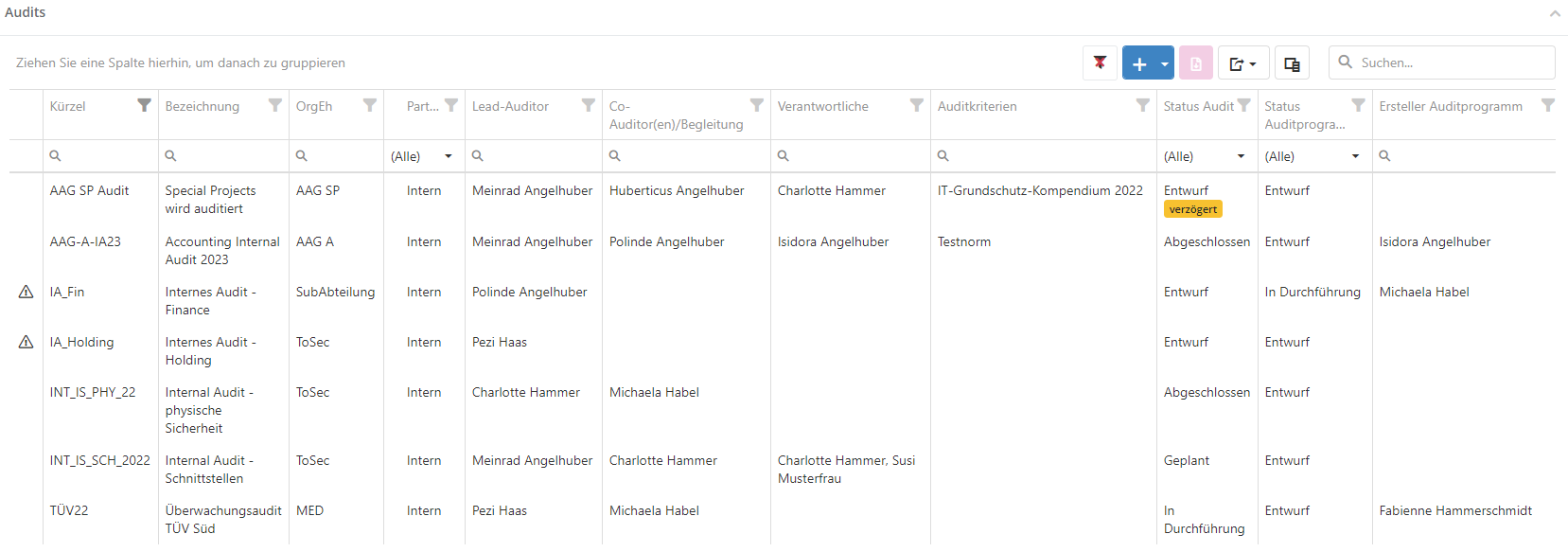
Information zu den Spalten Status Auditplanbericht/Auditbericht/Auditprogrammbericht:
Diese Spalten geben Auskunft darüber, ob die jeweiligen Berichte bereits mit Revisionsinformation im Berichtsarchiv generiert wurden und an welche Adressaten sie versendet wurden. Die erste Zeile gibt dabei Auskunft über Revisionsstatus/Revisionsnummer des Berichtes. Darunter findet sich eine Auflistung der Empfänger der aktuellsten Version bzw. die Auskunft, wann der Bericht an den gesamten Adressatenkreis geschickt wurde. Die Informationen Revisionsstatus, Revisionsnummer und Versendet an entsprechen dabei der im Dialog hinterlegten Information, wenn "mit Revisionsinformation im Berichtsarchiv erstellen" gewählt wurde.
Hier gilt für die Reihenfolge: Es wird zuerst nach der Versionsnummer absteigend sortiert (neueste/höchste zuerst). Gibt es die gleiche Versionsnummer mehrmals, wird zusätzlich nach dem Erstelldatum des Berichts sortiert (letztgenerierter Bericht angezeigt).
Auswertung der Auditzeiten in der Übersicht
Zu Audits kann man die Dauer in Tagen und Stunden anzeigen und summieren. Dazu werden in den Übersichten unter Auditmanagement > Auditplanung > Audits sowie Auditmanagement > Auditplanung > Auditprogramm bearbeiten > Zugeordnete Audits die beiden Spalten "Audittage" und "Auditstunden" eingeblendet.
Ein Audittag ist jeder Tag, an dem mindestens eine Überprüfung eingetragen ist (diese muss nicht abgeschlossen sondern kann auch erst geplant sein). An Audittagen werden die Stunden der Überprüfungen als Auditstunden gezählt. Sonstige Termine werden weder zu Audittagen noch zu Auditstunden gezählt. Auch Blocker beeinflussen die Summen nicht.
Mit den Filtermöglichkeiten der beiden Übersichtsgrids können die Auditzeiten nach verschiedenen Aspekten summiert werden, z.B. externe Audittage oder die Stunden eines bestimmten Lead-Auditors.
Beispiel: Wenn für das Audit A an einem Tag eine dreistündige Überprüfung stattfindet und an einem anderen Tag eine zweistündige, dann handelt es sich um ein Audit mit 2 Tagen und 5 Stunden. Fänden diese Überprüfungen am gleichen Tag statt, wäre es 1 Tag und 5 Stunden.

Audit erstellen/bearbeiten/löschen
Um ein Audit zu erstellen muss in der Übersicht auf den "Plus" Button geklickt werden. Wollen Sie ein Audit löschen oder bearbeiten, weil sich z.B. der Status geändert hat, müssen Sie in der Übersicht auf das gewünschte Audit doppelklicken.
Ebenso können Sie hier neue Überprüfungen planen oder dem Audit bereits existierende Überprüfungen zuordnen. (siehe Zugeordnete Überprüfungen)
Löschen Sie ein Audit werden dabei nicht die zugeordneten Überprüfungen gelöscht. Diese existieren weiterhin und können anderen Audits zugeordnet werden.
Hinweis: Details zu den Stammdaten eines Audits und den zugeordneten Überprüfungen finden sie unter Audit erstellen.
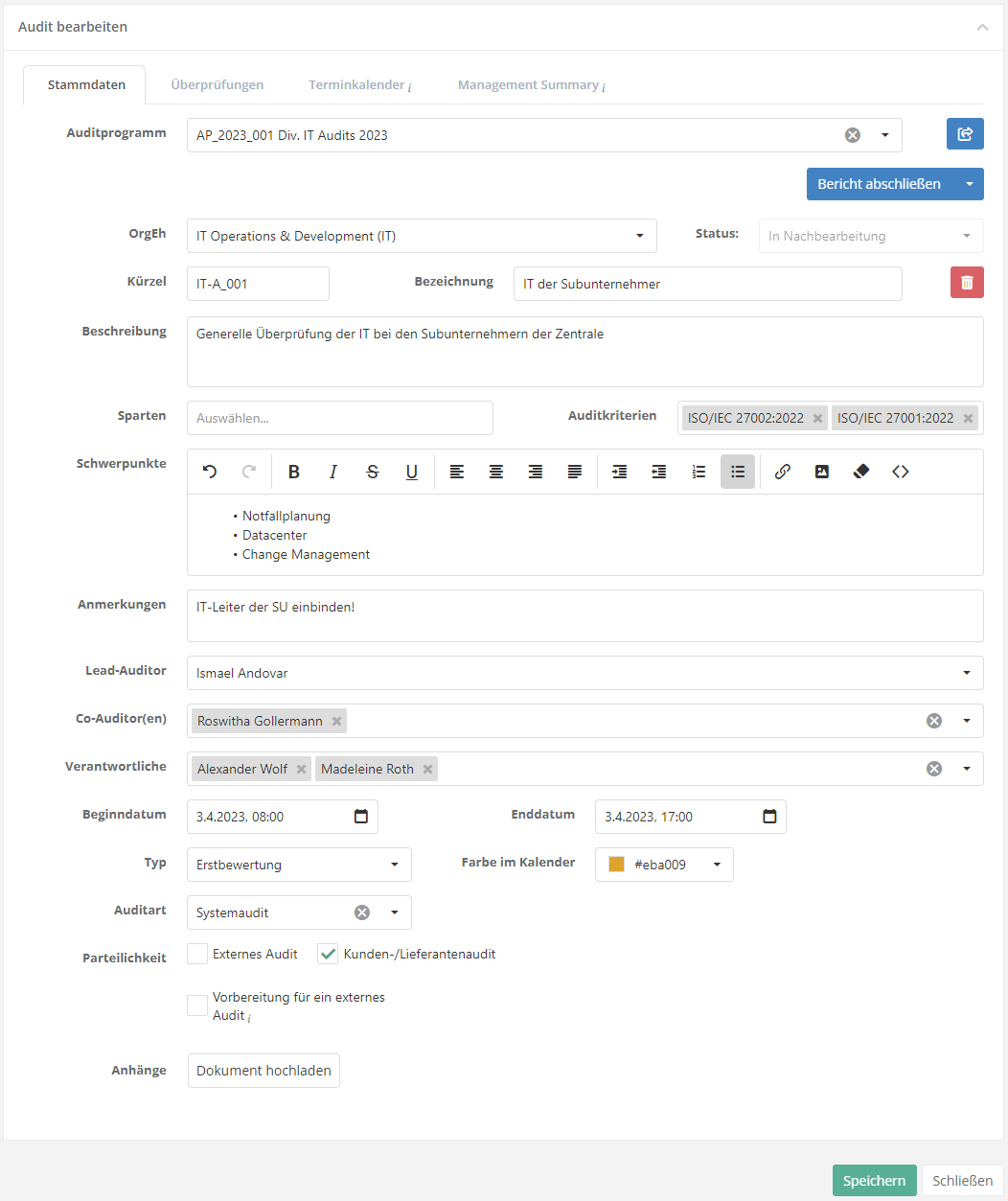
Status und Workflow von Audits
Diese Grafik beschreibt, wie der Workflow Button den Status des Audits beeinflusst:
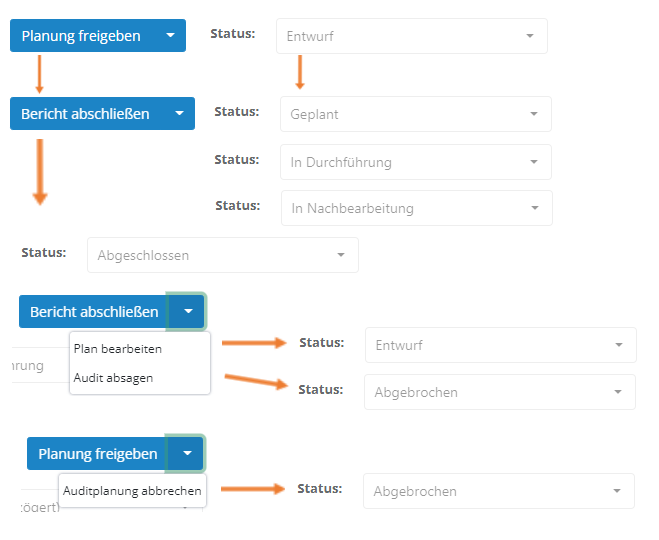
Nachdem ein Audit erstellt wurde, ist es im Status "Entwurf". Dieser Status wird zusätzlich als "verzögert" gekennzeichnet, fall das aktuelle Datum nach Auditbeginn liegt.
Erst wenn das Audit durch den Workflow Button mit der Option "Planung freigeben" freigegeben wird, wechselt es in den nächsten Status. Der nächste Status ist dann entweder "Geplant", "In Durchführung" oder "In Nachbearbeitung". Dieser Status ist abhängig von Datum des Audits und wird automatisch gewechselt:
- Geplant: Das Audit ist freigegeben und das aktuelle Datum liegt vor dem Auditbeginn.
- In Durchführung: Das Audit ist freigegeben und das aktuelle Datum liegt zwischen Auditbeginn und Auditende.
- In Nachbearbeitung: Das Audit ist freigegeben und das aktuelle Datum liegt nach dem Auditende.
Während dieses Status hat der Workflow Button die Option "Bericht abschließen". Klickt man darauf, wird das Audit abgeschlossen. Das Audit kann auch automatisch abgeschlossen werden, da nach Abschluss der letzten offenen Überprüfung der Auditor gefragt wird, ob das Audit geschlossen werden soll. Abgeschlossene Audits befinden sich entweder im Status "Abgeschlossen" oder im Status "Maßnahmenabwicklung". Diesen Status erhalten Audits, denen im Zuge von Überprüfungen Maßnahmen zugewiesen wurden, die zum aktuellen Zeitpunkt noch nicht abgeschlossen sind.
Zusätzlich kann der Workflow Button ausgeklappt werden, um das Audit wieder in den Status "Entwurf" zu versetzen oder es abzubrechen.
- Plan bearbeiten: Audit wechselt wieder in den Status "Entwurf".
- Auditplanung abbrechen/Audit absagen: Versetzt das Audit in den Status abgebrochen.
Maßnahmen & Kontrollen
Hier werden alle Maßnahmen und Kontrollen angezeigt, die bspw. über die Abweichungen in Überprüfungen mit dem Audit verknüpft sind.
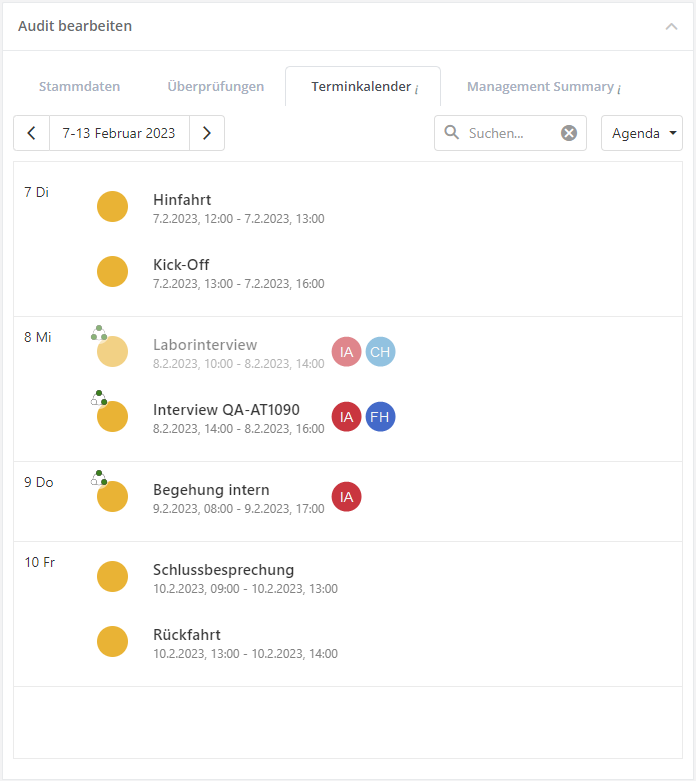
Termine
Auf der Seite Termine werden alle zugewiesenene Überprüfungen als Liste direkt neben dem Kalender angezeigt. Im Kalender können Termine des Audits wie z.B. der Beginn einer Überprüfung eingesehen, oder weitere Termine, die im Zuge eines Audits auftreten, wie Pausen oder Kick-Off Meetings, erfasst werden.
Der Kalender innerhalb des Audits zeigt beim Öffnen den ersten Termin im Audit an. Wenn es innerhalb des Audits noch keine Termineinträge gibt, wird das Beginndatum des Audits angezeigt.
Die Überprüfungen und Sonstigen Termine werden in der Farbe, die im Audit hinterlegt ist, dargestellt.
Beim Kalender kann links oben der angezeigte Zeitraum eingestellt werden. Mit dem Dropdown rechts oben kann zwischen Monats, Wochen, Tages und Agenda Darstellung gewechselt werden.
Im Reiter Agenda, finden sich alle Termine des Audits der ausgewählten Woche.
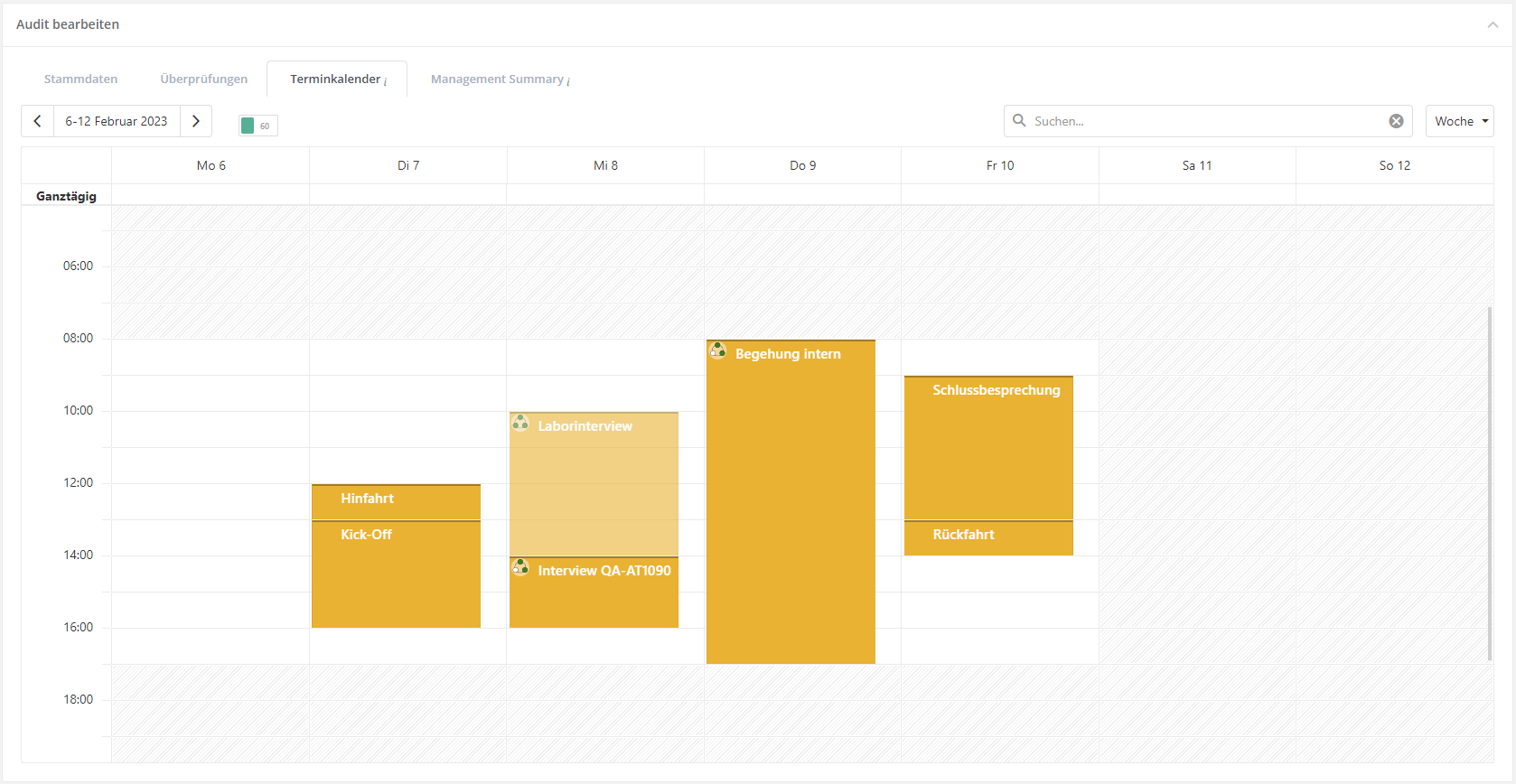

Durch einfachen Klick auf eine Überprüfung wird Information zur Überprüfung angezeigt. Durch klicken auf den Editierbutton (Stift innerhalb der drei Punkte rechts oben), öffnet sich die jeweilige Überprüfung.
Im Terminkalender können wie in Audittermin anlegen beschrieben auch Termine/Überprüfungen angelegt werden. Dies ist aber nur möglich, solange das Audit nicht geschlossen wurde.
Wird eine Überprüfung in der Übersichtsliste markiert, wird sie auch im Kalender hervorgehoben und umgekehrt.
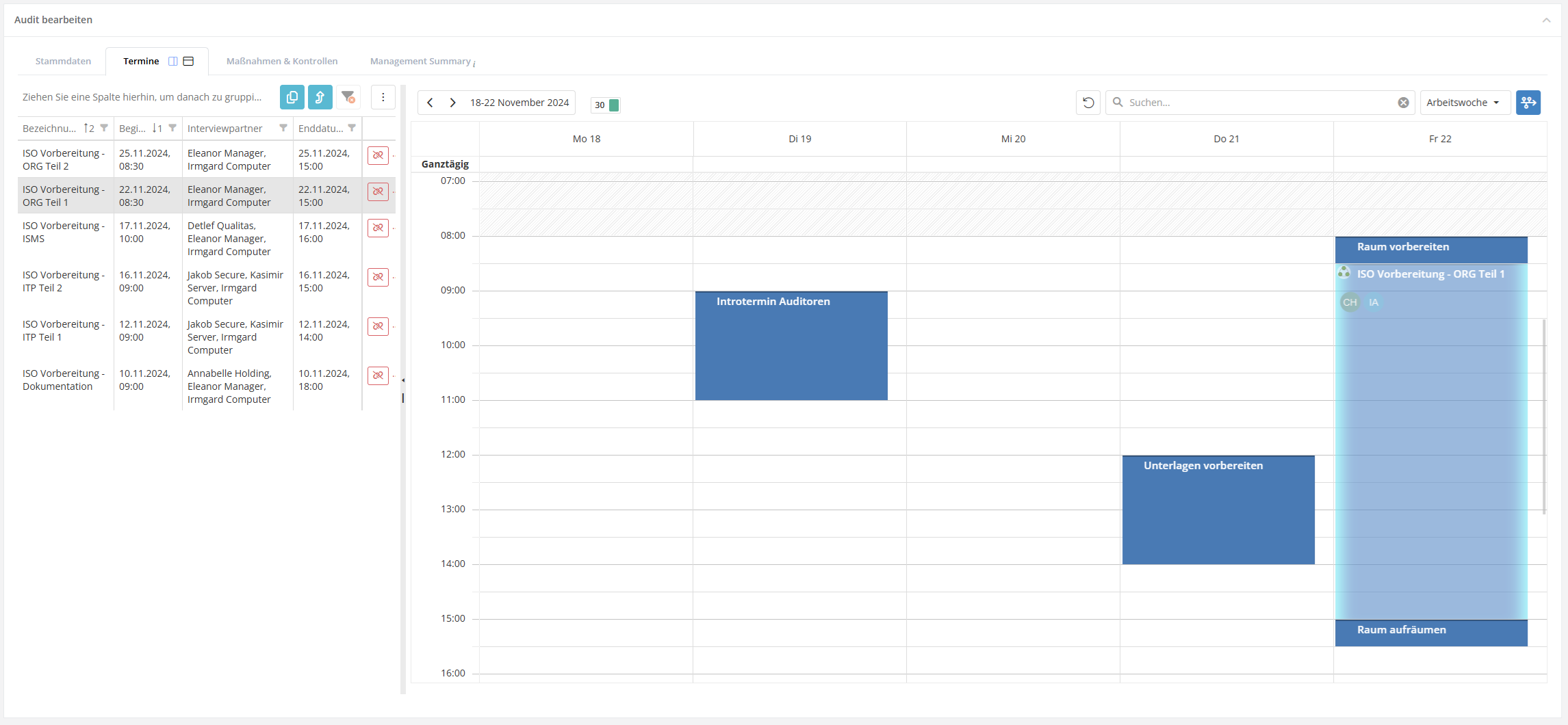
Management Summary
Für ein Audit kann eine Zusammenfassung erstellt werden, um die Pros und Contras des Audits hervorzuheben. Diese Zusammenfassung kann für diverse Berichte, wie den Auditplan-Bericht, verwendet werden.
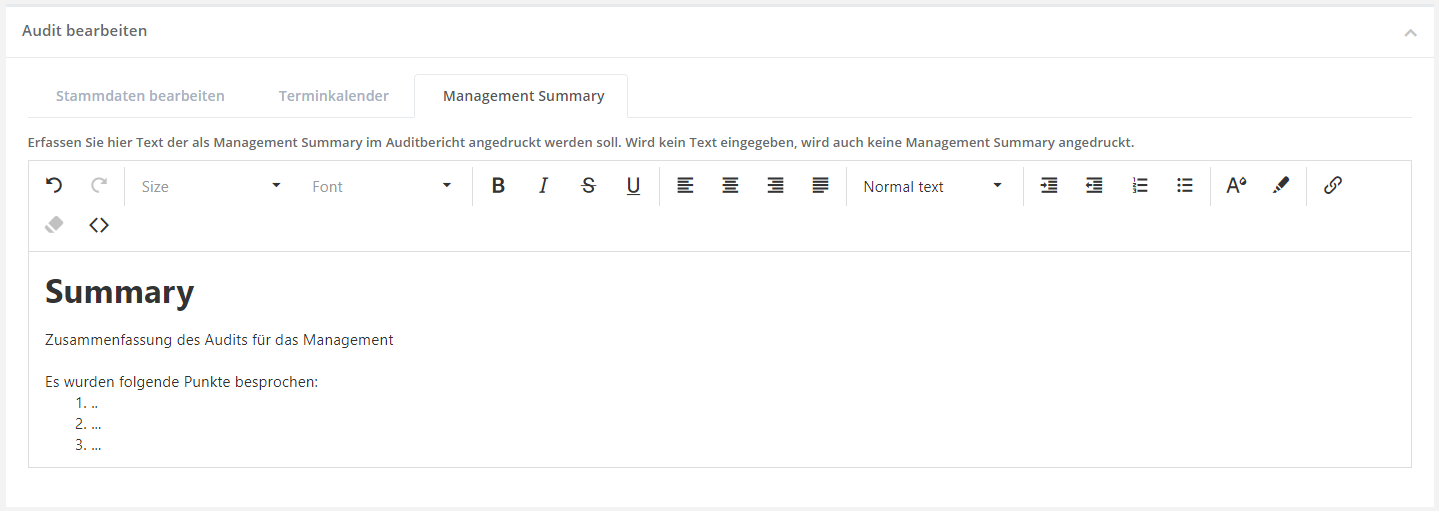
Auditprogramme
Auf der Seite "Auditmanagement → Auditplanung → Auditkalender | Audits | Auditprogramme" werden alle Auditprogramme, die in dem aktuell ausgewählten Managementsystem existieren, aufgelistet.
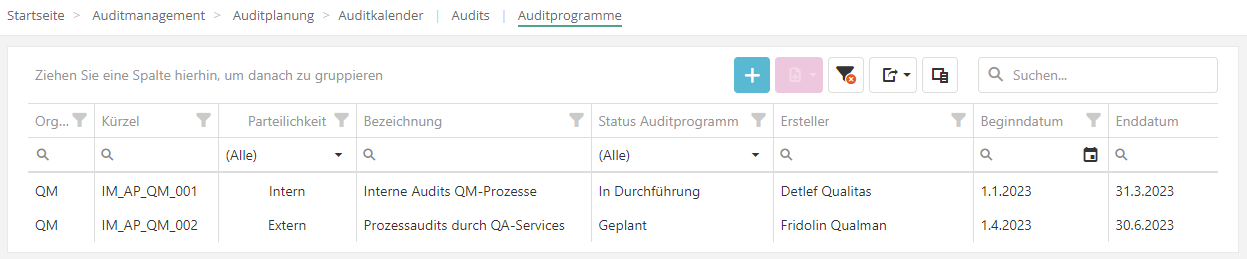
Auditprogramm erstellen/bearbeiten/löschen
Um ein Auditprogramm zu erstellen siehe Auditprogramm erstellen.
Wollen Sie ein Auditprogramm löschen oder bearbeiten, weil Sie z.B. ein Audit hinzufügen möchten, klicken Sie in der Maske "Auditprogramme" doppelt auf das gewünschte Programm.
Um Audits zu planen oder zuzuordnen siehe Zugeordnete Audits
Löschen Sie ein Auditprogramm durch klicken der Mülltonne werden dabei nicht die zugeordneten Audits gelöscht. Diese existieren weiterhin und können anderen Auditprogrammen zugeordnet werden.
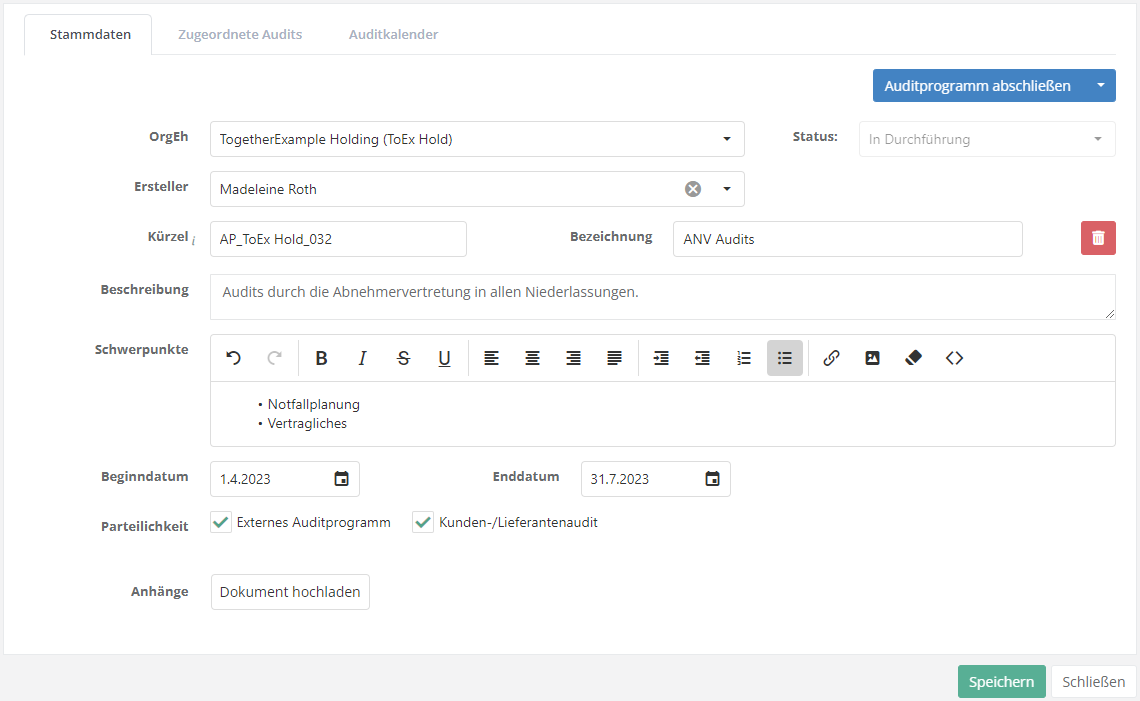
Status und Workflow von Auditprogrammen
Diese Grafik beschreibt, wie der Workflow Button den Status des Auditprogramms beeinflusst:
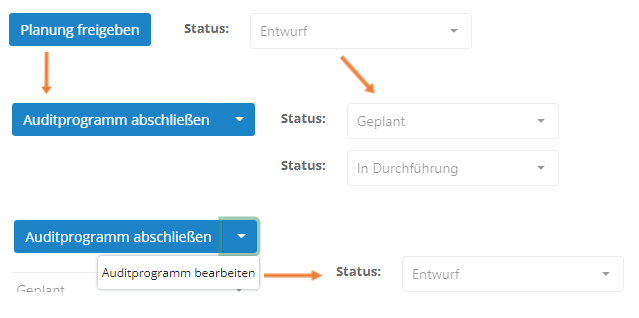
Nachdem ein Auditprogramm erstellt wurde, ist es im Status "Entwurf".
Erst wenn das Auditprogramm durch den Workflow Button mit der Option "Planung freigeben" freigegeben wird, wechselt es in den nächsten Status. Der nächste Status ist dann entweder "Geplant" oder "In Durchführung". Dieser Status ist abhängig vom Datum des Audits und wird automatisch gewechselt:
- Geplant: Das Auditprogramm ist freigegeben und das aktuelle Datum liegt vor dem Auditbeginn.
- In Durchführung: Das Auditprogramm ist freigegeben und das aktuelle Datum liegt zwischen Auditbeginn und Auditende.
Während dieses Status zeigt der Workflow Button die Option "Auditprogramm abschließen". Klickt man darauf, wird das Auditprogramm abgeschlossen. Das Auditprogramm kann auch automatisch abgeschlossen werden, da nach Abschluss des letzten offenen Audits der Auditor gefragt wird ob das Auditprogramm geschlossen werden soll.
Zusätzlich kann der Workflow Button ausgeklappt werden, um das Auditprogramm wieder in den Status "Entwurf" zu versetzen.
Auditkalender
Im Kalender können die Termine der Audits des Auditprogrammes eingesehen werden. In der Ansicht "Monat" werden alle Audits angezeigt, die in diesem Monat beginnen, enden oder durchlaufen. In der Ansicht "Agenda" kann wochenweise eingesehen werden, was für die Woche geplant ist. Die Ansicht kann über das Dropdown rechts oben neben dem Suchfeld geändert werden.
Der Kalender innerhalb des Auditprogramms zeigt beim Öffnen den erste Termin im Auditprogramm an. Wenn es innerhalb des Auditprogramms noch keine Termineinträge gibt, wird das Beginndatum des Auditprogramms angezeigt.
Durch die Radio-Buttons oben links kann umgestellt werden, ob Audits oder Überprüfungen von Audits angezeigt werden sollen.
Achtung: Audits, die kein Beginn- oder End-Datum haben, werden nicht angezeigt. Stattdessen wird darüber informiert, welche Audits nicht angezeigt werden.
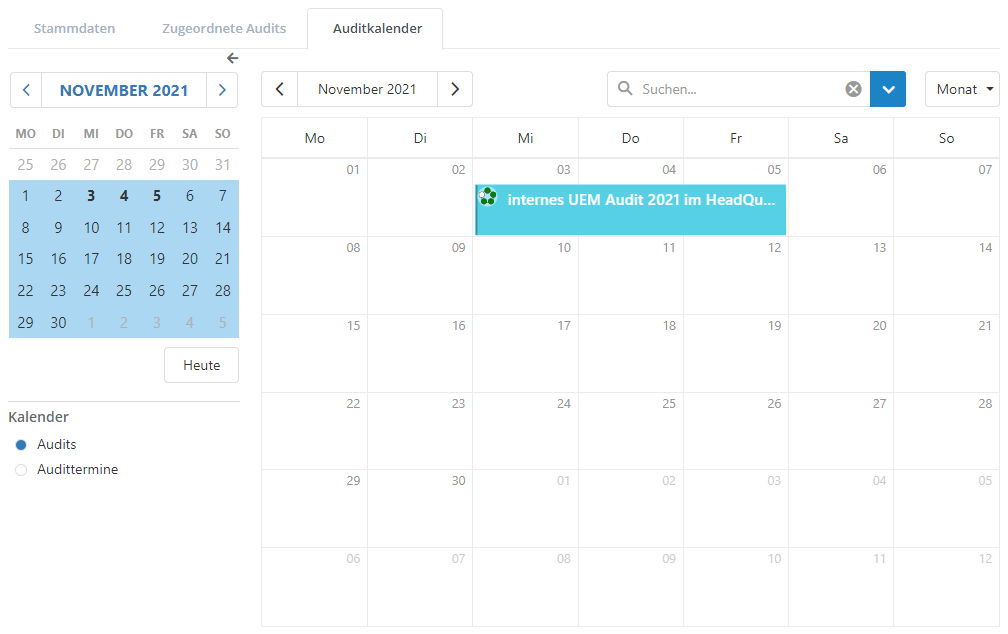

Durch einfachen Klick auf ein Audit/Überprüfung wird zusätzliche Information dazu angezeigt. Durch klicken auf den Editierbutton (Stift rechts oben), öffnet sich das jeweilige Audit/Überprüfung.
In diesem Kalender kann ebenfalls die Grob-/Feinplanung (Planung von Blockern und Umwandlung von Blockern in Audits) durchgeführt werden.
Weiters können wie in Audittermin anlegen beschrieben auch Termine/Überprüfungen angelegt werden.
Termine können aber nur angelegt werden solange das Auditprogramm nicht geschlossen ist.
Auditplaner

Aus dem Auditprogramm und aus dem Audit sowie aus den dazugehörigen Übersichten kann man per Knopfdruck in eine Planungsansicht navigieren, in der man diese Möglichkeiten hat:
- Stammdaten editieren (Bezeichnung, Beginn- und Enddatum; beim Audit und der Überprüfung auch die OrgEh und den Lead-Auditor)
- Audits zum Auditprogramm hinzufügen oder wieder entfernen
- Überprüfungen zum Audit hinzufügen oder wieder entfernen
- per Knopfdruck in das Auditprogramm, ein Audit oder eine Überprüfung navigieren
- per Drag & Drop Themen aus Wissensdatenbanken und/oder Themensammlungen zu Überprüfungen hinzufügen (mehr zu Themensammlungen hier)
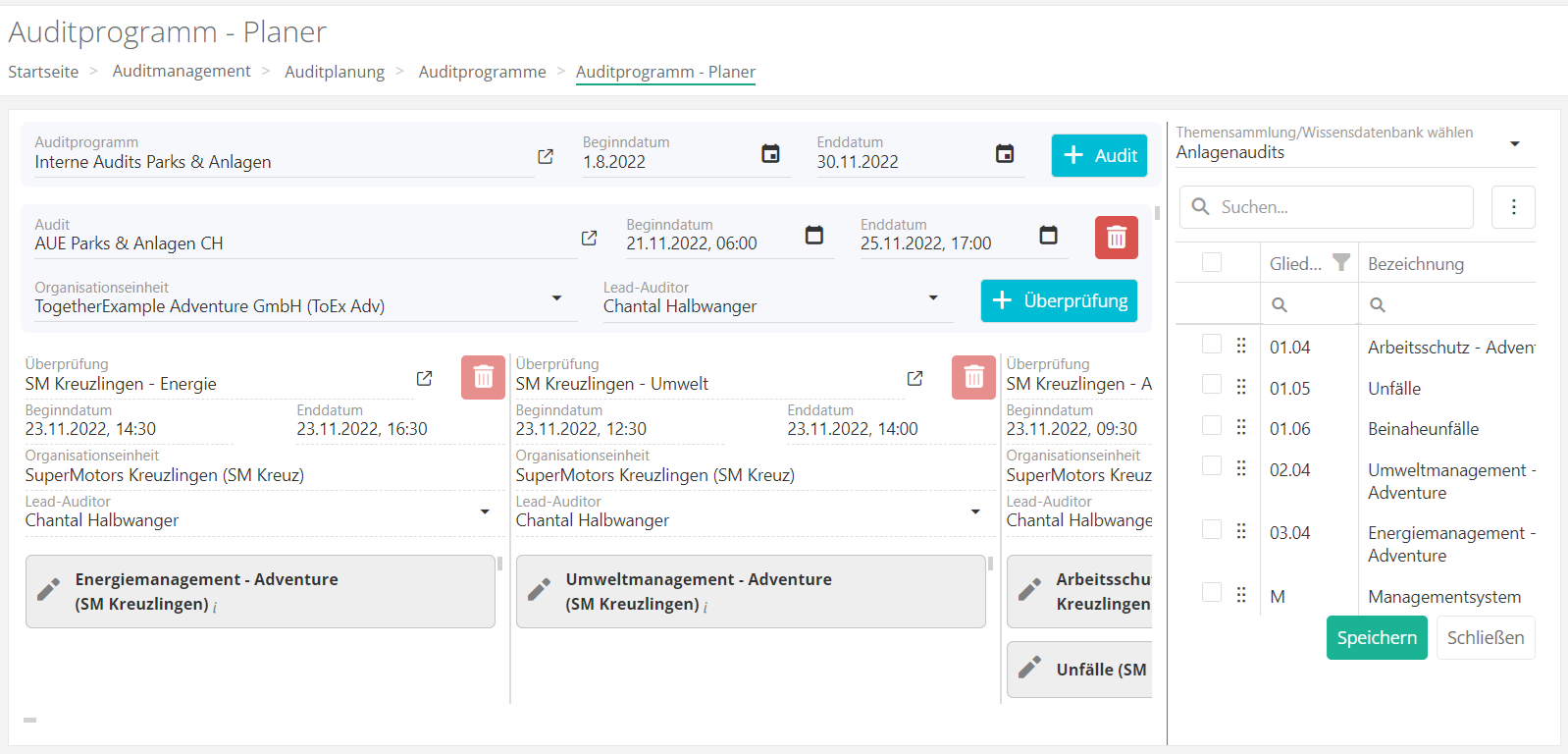
Scrollt man vertikal, bewegt man sich in einem Auditprogramm von einem Audit zum anderen.
Scrollt man horizontal, bewegt man sich in einem Audit von einer Überprüfung zum anderen.
Neue Elemente (Audits und Überprüfungen) können mit den diversen "Plus" Buttons hinzugefügt werden. Die "Mülleimer" Buttons dienen zum Löschen von Elementen (Audits und Überprüfungen), die noch nicht abgeschlossen sind. Die "Link" Buttons führen User zu den jeweiligen Elementen.
Planer - Auditprogramm
Öffnet man den Planer aus dem Auditprogramm oder aus der Übersicht der Auditprogramme, gelangt man in eine Ansicht, in der man Zugriff zu allen Audits des Programms hat. Man kann diese bearbeiten, löschen und weitere erstellen. Innerhalb der Audits kann man Überprüfungen erstellen, bearbeiten oder löschen. Abgeschlossene Überprüfungen, Audits und Auditprogramme sind jedoch nicht bearbeitbar.
Planer - Audit
Öffnet man den Planer aus dem Audit oder aus der Übersicht der Audits, gelangt man in eine Ansicht, die ebenfalls das Auditprogramm zeigt. Jedoch beinhaltet es nur das gewählte Audit, in dem man positioniert wird, um dort arbeiten zu können.
Innerhalb dieses Auditplaners kann man auch zum Planer für das Auditprogramm navigieren.
Hinzufügen von Prüfobjekten zu Überprüfungen
Im Auditplaner kann man Themensammlungen und Wissensdatenbanken auswählen und erhält dann eine Liste der darin enthaltenen Themen. Diese können per Drag & Drop zu den Überprüfungen hinzugefügt werden. Beim Hinzufügen wird in dieser Liste angezeigt, wie oft man ein Theman bereits zu Überprüfungen der angezeigten Audits hinzugefügt hat.
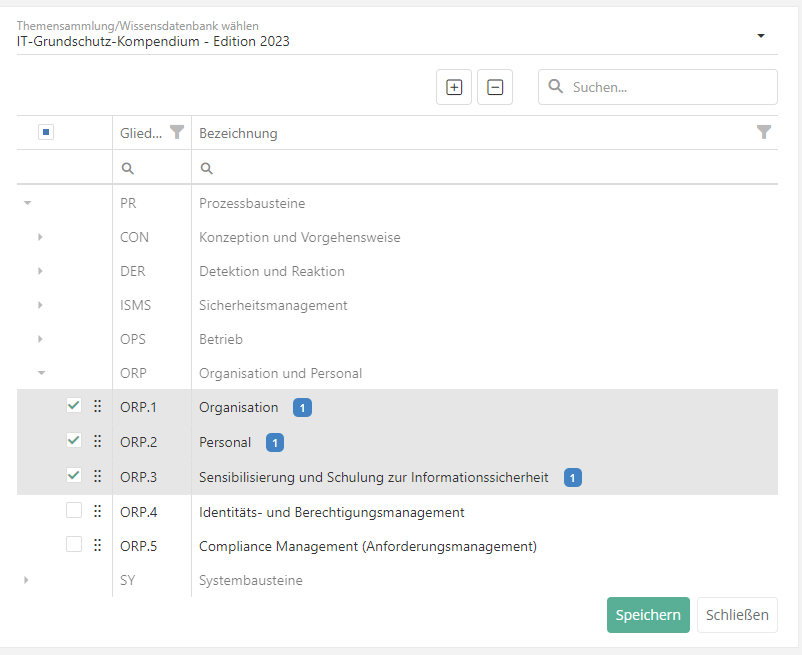
Dies ermöglicht es, in einer einzigen Ansicht alle Überprüfungen aller Audits eines Auditprogramms zu bearbeiten und entweder große Themensammlungen auf diese aufzuteilen oder kleinere Themensammlungen zu einer, mehreren oder allen Überprüfungen zuzuweisen. Themensammlungen und Wissensdatenbanken können hierbei gemischt werden.
Neubewertungen über den Auditplaner
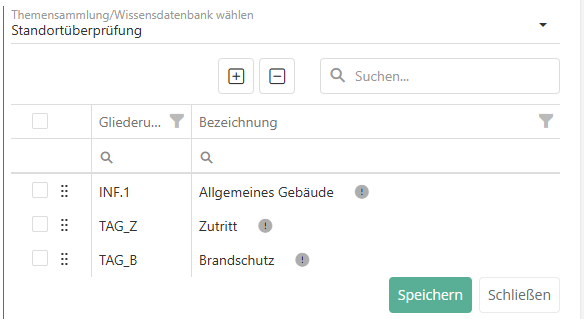
Im Auditplaner wird mit einem Rufzeichen angezeigt, wenn es für ein Thema aus einer Wissensdatenbank oder aus einer Themensammlung bereits eine abgeschlossene Überprüfung gibt.
Man hat dann die Möglichkeit, statt einer weiteren Erstbewertung eine Neubewertung durchzuführen. Wie im Überprüfungsassistenten bei der Neubewertung bestehender Prüfobjekte hat man auch hier die Möglichkeit zu entscheiden, ob man alle/keine/positive Antworten übernehmen möchte und ob man eine Begründung für alle Antworten voreinfügen möchte.
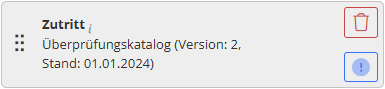
In der Überprüfung selbst haben diese Themen/Prüfobjekte einen Rufzeichen Button, mit dem der Dialog geöffnet und die Optionen angepasst werden können.
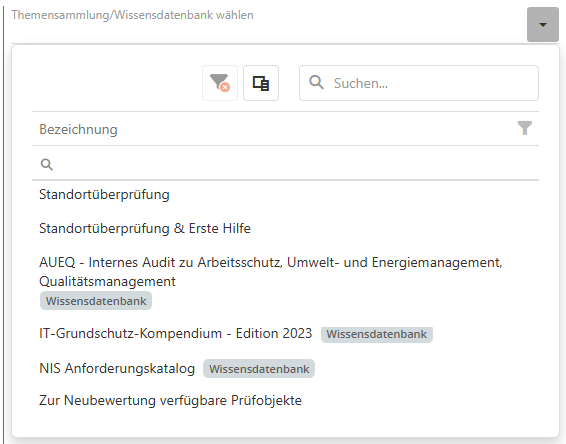
Eine weitere Möglichkeit, die der Auditplaner bietet, ist die gesammelte Neubewertung verschiedenster Prüfobjekte, die man sich mit dem Listeneintrag "Zur Neubewertung verfügbare Prüfobjekte" gemeinsam anzeigen lassen kann. Aus der Übersicht kann man dann alle Prüfobjekte auswählen, die man neubewerten möchte. Auch hier hat man die Optionen, ob man alle/keine/positive Antworten übernehmen möchte und ob man eine Begründung für alle Antworten voreinfügen möchte.